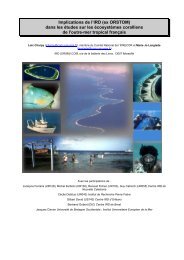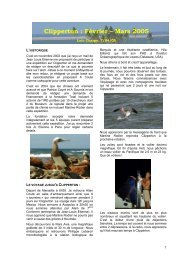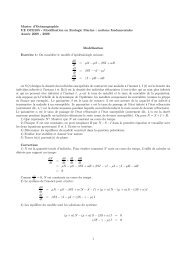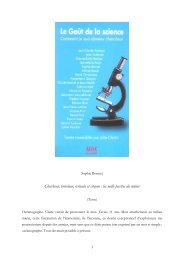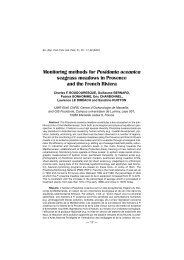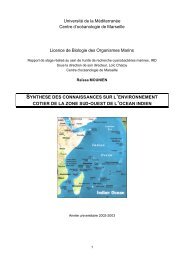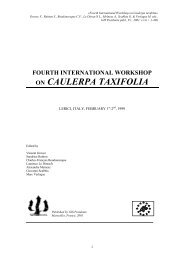You also want an ePaper? Increase the reach of your titles
YUMPU automatically turns print PDFs into web optimized ePapers that Google loves.
6 ) PARAMETRAGE D'UNE SIGNATURE<br />
6.1 ) Il faut créer un fichier texte qui contiendra votre signature<br />
Ouvrez votre répertoire "Mes <strong>doc</strong>uments" et placez vous à l'endroit où vous souhaitez stocker votre<br />
signature.<br />
Faites un clic droit dans la fenêtre et choisissez "Nouveau" et "Texte seulement".<br />
Le texte étant en surbrillance , vous pouvez aussitôt le renommer et lui donner un<br />
nom approprié. Ex : puis validez avec "Entrée".<br />
Vous double cliquez sur ce fichier puis saisissez votre<br />
signature.<br />
Finissez en l'enregistrant.<br />
6.2 ) Il faut ensuite déclarer ce fichier dans Thunderbird<br />
Dans Thunderbird, menu "Outils" puis "Paramètres des comptes…" pour afficher la fenêtre suivante :<br />
Cliquez sur la première ligne de la colonne de gauche pour obtenir les paramètres du compte.<br />
Cochez ensuite "Apposer cette signature :" puis cliquez sur le bouton "Choisir" afin de sélectionner le<br />
fichier texte créé précédemment en parcourant votre répertoire "Mes Documents". Enfin validez par "Ok".<br />
#